Como configurar um feed do Facebook no iPhone, iPad e Android
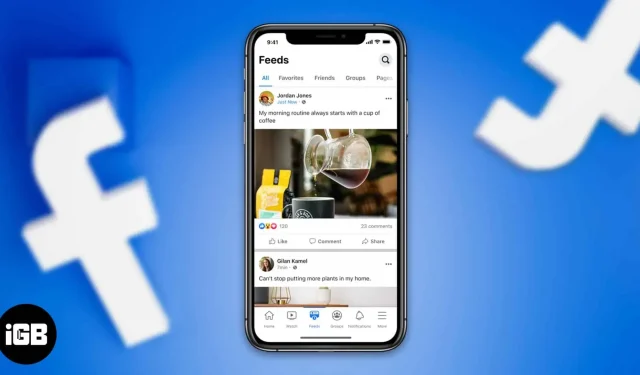
Você está cansado de ver coisas não relacionadas em seu feed do Facebook? Se sim, então tenho boas notícias para você. Você pode definir/personalizar suas configurações de feed do Facebook para receber atualizações importantes de amigos e familiares. Para tornar isso mais eficiente, o Facebook está lançando uma nova ferramenta para alterar postagens em seus feeds de notícias. Além disso, existem várias maneiras de personalizar o feed do Facebook em seu iPhone, iPad e dispositivo Android. Vamos pular!
- Ao selecionar Mostrar mais ou Mostrar menos
- Personalize suas configurações de feed do Facebook em dispositivos iPhone e Android.
- Assista a um feed de notícias específico
- Ocultar mensagens indesejadas
- Ocultar anúncios ou ajustar preferências de anúncios
Novo – selecionando Mostrar mais ou Mostrar menos
O Facebook anunciou suas novas ferramentas para permitir que os usuários personalizem seus feeds. Você pode ver os novos botões “Mostrar mais” e “Mostrar menos” nas postagens de pessoas e comunidades que segue, bem como nas postagens sugeridas. Se você selecionar a opção “Mostrar mais”, isso aumentará a classificação deste e dos posts relacionados. Além disso, o Facebook usará vídeos para começar a testar novos recursos.
Da mesma forma, a pontuação do ranking cairá brevemente se você escolher “Mostrar menos”. De acordo com o Facebook, suas decisões afetam o conteúdo que você visualiza nos próximos 60 dias. Além disso, em breve você poderá acessar os botões a qualquer momento, bastando clicar nos três pontinhos no canto superior direito. Dessa forma, o Facebook pode melhorar a inteligência e a capacidade de resposta de seus algoritmos de IA.
De acordo com uma postagem no blog do Facebook: “Recursos como esse podem ajudá-lo a encontrar mais conteúdo que funcione para você, para que você possa ver mais do que precisa e menos do que não precisa. Se você selecionar Mostrar mais, a classificação desta postagem e outras semelhantes aumentará instantaneamente. A classificação dele cairá brevemente se você selecionar Mostrar menos. Estamos melhorando as opções de entrada direta disponíveis no Channel Ranking para tornar nossos algoritmos de IA mais inteligentes e responsivos.”
Assim, você pode entender que o Facebook quer melhorar seu algoritmo para determinar quais postagens e vídeos os usuários realmente desejam visualizar. Portanto, pode aumentar o envolvimento do usuário com vídeos curtos. Embora não possamos acessar as novas configurações no site para desktop ou no aplicativo Android, a postagem Meta contém uma foto delas.
Então, é tudo sobre a nova ferramenta de personalização de feed do Facebook. Agora vamos aprender sobre algumas outras maneiras de personalizar seu feed do Facebook.
A Meta está tentando acompanhar os tempos para manter sua base de usuários, e a personalização é uma dessas formas. Agora vamos discutir outras maneiras de personalizar seu feed de notícias do Facebook.
Personalize suas configurações de feed do Facebook em dispositivos iPhone e Android.
- Clique no Menu no canto inferior direito.
- Agora clique em “Configurações” na parte superior.
- Em Configurações, selecione Feed de Notícias.
Você pode alterar várias configurações nesta área. Em Favoritos, você pode selecionar até 30 pessoas ou Páginas cujas postagens você deseja ver sempre no topo do feed. Aqui, o Facebook mostrará primeiro seus amigos na seção “Sugeridos” com base no título de sua atividade. Basta clicar no botão “Adicionar” ao lado do nome do seu amigo. Além disso, há uma lista de páginas para escolher quais páginas exibir primeiro.
Você pode fazer o mesmo clicando nos três pontinhos no canto superior direito do post e selecionando a opção “Adicionar aos Favoritos”. Além disso, você pode escolher quais postagens não deseja ver em seu Feed de notícias. Para fazer isso, vá para a seção “Cancelar inscrição”. Além disso, existe a opção de se reconectar com pessoas que você deixou de seguir.
Assista a um feed de notícias específico
Por padrão, o Feed de Notícias do Facebook combina as principais postagens de seus amigos, as páginas que você gosta e os grupos dos quais você é membro. Mas e se você quiser apenas ver atualizações de seus amigos?
- Clique no menu na página principal do Facebook. Em seguida, clique em canais.
- Agora, na barra superior, você pode ver opções como Todos, Favoritos, Amigos, Grupos e Páginas.
Ocultar mensagens indesejadas
Você pode usar a opção “Ocultar postagem” para ver menos atualizações de uma página do Facebook ou de um amigo específico. Como? Consulte Mais informação.
- Clique nos três pontos no topo da postagem que você não gosta em seu feed.
- No menu suspenso, selecione Ocultar publicação.
O menu pop-up aparecerá alguns segundos depois que você ocultar a postagem. Você pode então dar um passo adiante e atrasar a postagem oculta por um período de tempo específico. No menu Post Hidden, você pode atrasar a gravação por 30 dias.
Ocultar anúncios ou ajustar preferências de anúncios
O Facebook é ótimo para personalizar anúncios com base em seu histórico de pesquisa e outras atividades. Mas às vezes pode exibir anúncios irrelevantes em seu feed. E a boa notícia é que você pode removê-los para limpar seu feed de notícias do Facebook. Quando você vê um anúncio irrelevante se repetindo em seu Feed de Notícias:
- Clique nos três pontos na parte superior do anúncio. (marcado como patrocinado)
- Clique em “Ocultar anúncios” no menu. Você não verá mais anúncios enquanto navega.
- No mesmo menu, você também pode descobrir por que está vendo este anúncio ou denunciá-lo se tiver problemas com o conteúdo.
- Você pode então dar um passo adiante e selecionar “Ocultar todos os anúncios deste anunciante”. Na mesma tela, você também pode fazer alterações em suas preferências de publicidade.
Então é isso por hoje, amigos!
Se o seu feed de notícias não incluir postagens relevantes por padrão, você pode ficar aborrecido. Mas você pode assumir o controle e personalizar seu feed do Facebook para atender às suas preferências, em vez de deixar o Facebook decidir o que exibir e priorizar. Deixe-me saber nos comentários se você achou este guia útil!



Deixe um comentário